화면 녹화 또는 화면 캡처는 영상 공유 시대가 발전하면서 점점 등장하게 되었고 영상 편집하지 못해도 쉽게 진행할 수 있는 영상을 생산하는 방식입니다. 건강한 영상 제작은 콘텐츠 전달으로만 창작자에게 큰 동기 부여가 됩니다. 화면 녹화 및 캡처는 따로 배우려 하지 말고 프로그램을 하나 좀 다룰 주 아시면 된 거고요. 이 글은 화면 녹화 및 캡처 프로그램을 소개해드린 건데 꼼꼼이 읽어보세요.
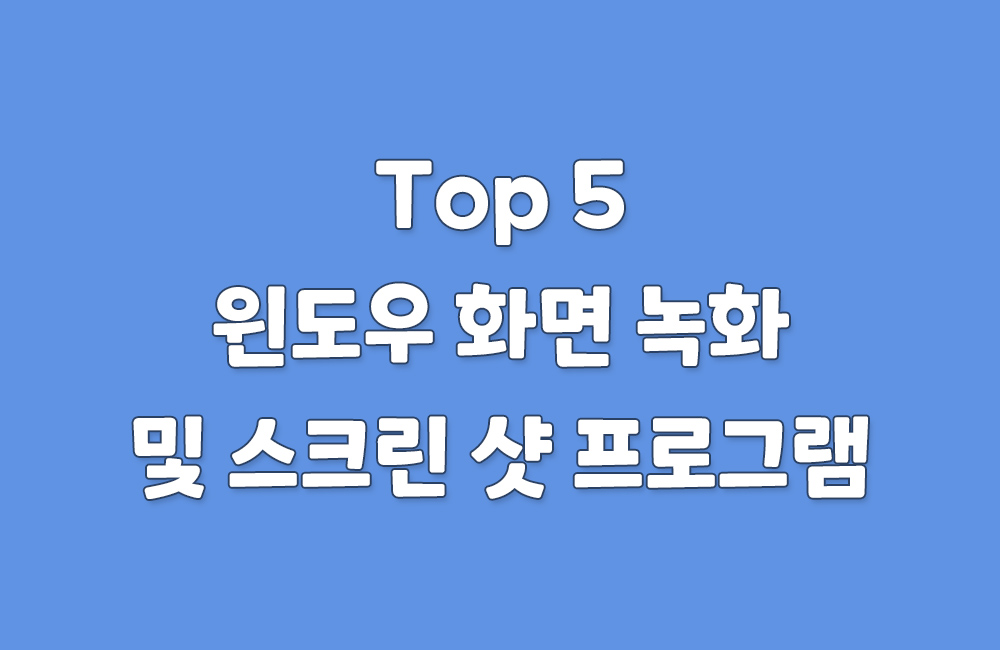
Part 1: Top5 화면 녹화 및 캡처 프로그램
1 iMyFone Filme(아이마이폰 필르메)
iMyFone Filme(아이마이폰 필르메)는 영상 편집 프로그램인데 화면 녹화 기능을 갖추고 있습니다. 이 프로그램은 직관적인 인터페이스가 있고 조작법도 쉬운 편입니다. 특히 화면 캡처하는 부분이 간단합니다.
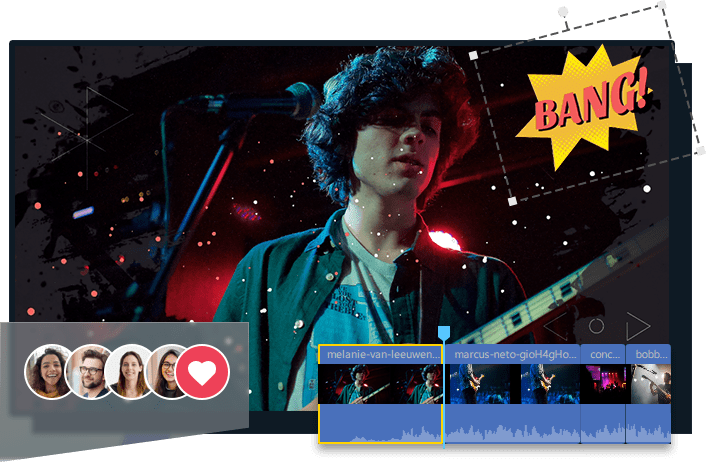
iMyFone Filme 주요 특징:
- 영상 편집 기술 없어도 조작 가능합니다.
- 윈도우/맥 화면 녹화, 특수효과, 장면 전환, 텍스트, 오디오 추가 등 기능 있습니다.
- 동영상 템플릿을 제공하여 원클릭하면 적용됩니다.
- 무료 체험판 제공됩니다.
다음과 같이 iMyFone Filme를 이용해 화면 녹화하는 단계를 소개드리겠습니다.
단계1: iMyFone Filme를 다운로드하고 실행하세요. "스크린 레코더"를 클릭하세요.
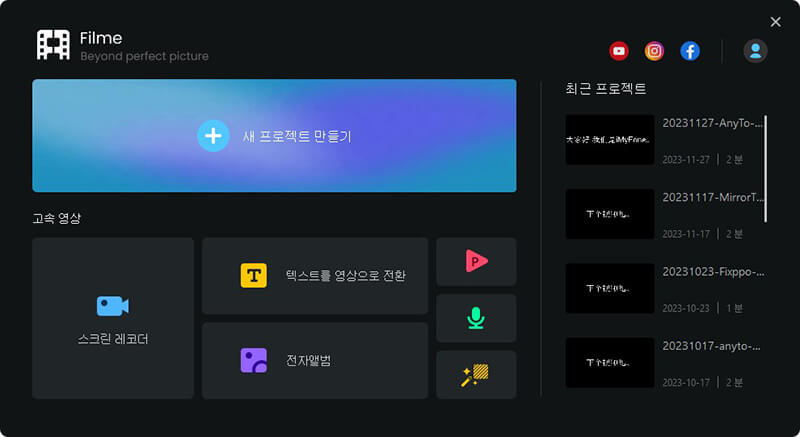
단계2: 화면 녹화 시작하기 전에 먼저 녹화 구역을 설정할 수 있습니다.
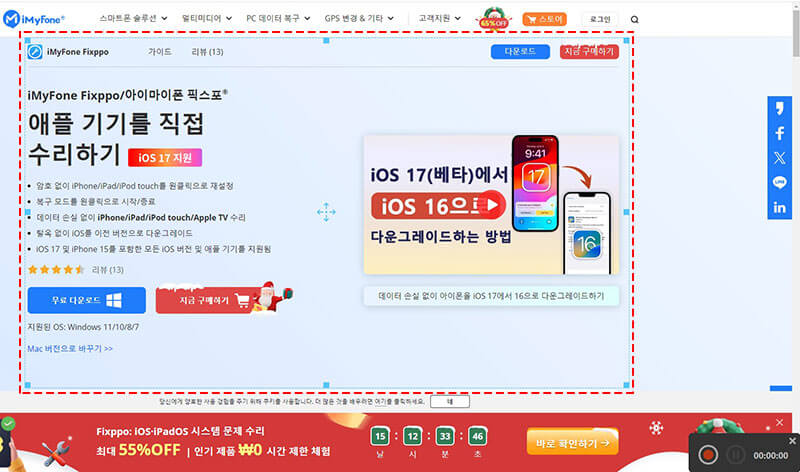
단계3: 모든 설정이 완료되면 오른쪽 아래에 있는 "녹화" 아이콘을 클릭하면 녹화 시작합니다. 녹화 정지하려면 "정지" 버튼을 클릭하세요.
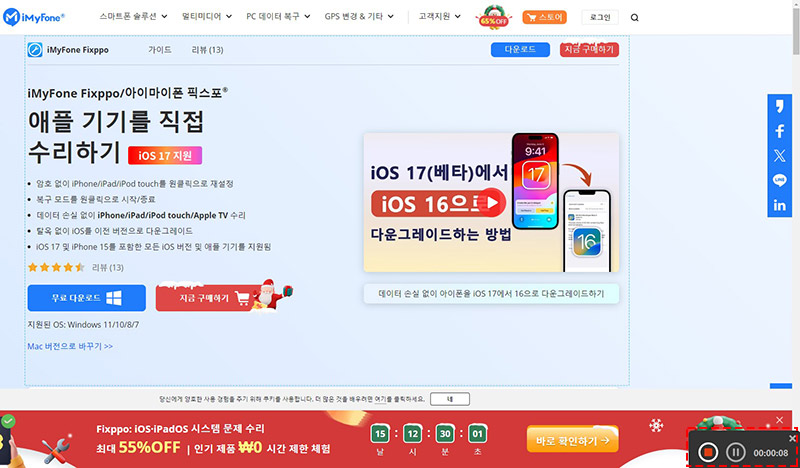
단계4: 녹화된 영상을 바로 편집할 수 있습니다. 필요 없는 클립을 삭제하려면 '삭제' 아이콘을 클릭하거나 클립에 마우스 우 클릭하고 '삭제' 옵션을 선택하시면 됩니다. 편집 완료 후 '내보내기'를 클릭하면 영상 내보낼 수 있습니다.
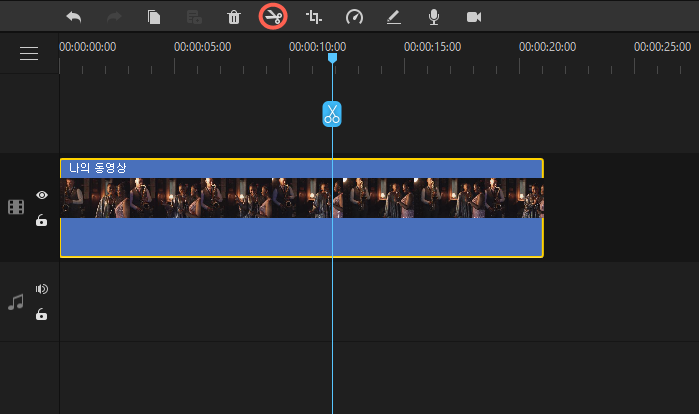
장점
- 초보자 사용 가능 및 무료 체험 버전 제공합니다.
- 다른 영상 편집 프로그램 없는 기능 보유합니다.
- 많은 영상 템플릿을 제공합니다.
- 모든 소셜 플랫폼 공유 지원합니다.
단점
- 무료 체험판이 워터마크가 부착됩니다.
2 반디캠
반디캠은 전문적인 화면 캡처 프로그램입니다. 화면 캡처만 집중하여 다른 프로그램보다 더 많은 차이성하고 전문성을 느낄 수 있는 것 아닌가 싶습니다. 직관적인 인테페이스가 가지고 최대한 좋은 서비스를 제공하고 있는 프로그램입니다.
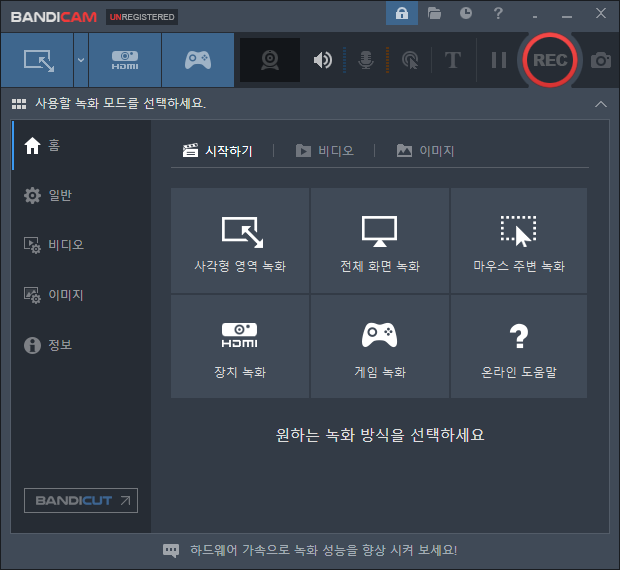
주요 특징:
- 화면 녹화, 게임 녹화, 장치 녹화, 예약 녹화, 마이크 녹음 기능을 갖고 있습니다.
- 녹화 영상이 좋은 품질이 가지고 크기가 작습니다.
- Windows Vista, 7/8/10(64비트) 시스템을 지원합니다.
장점
- 한국어 버전이 제공하고 있습니다.
- 화면 지정한 부분만 갭쳐 가능합니다.
- 마우스 주변 녹화 가능합니다.
단점
- 원도우 시스템만 호환됩니다.
3 FonePaw Screen Recorder
FonePaw Screen Recorder는 컴퓨터 녹음 및 화면 녹화 서비스를 제공하는 프로그램으로 알고 있습니다. 간편하고 강력한 컴퓨터 문제 해결 방안을 유저들에게 제공하는 것은 회사 목표로 삼고 있습니다.

주요 특징:
- 예약 갭쳐, 녹화 화면, 웹캠 동영상 및 오디오 캡처, 기본적인 편집 기능 있습니다.
- 시스템과 마이크 동시 녹음을 지원합니다.
- 원도우/맥 시스템과 모두 호환됩니다.
장점
- 인터페이스가 간단하면서 분명합니다.
- 화면 캡처 기록을 보유하고 있습니다.
- 워터마크가 없습니다.
단점
- 한국어 버전이 없습니다.
- 다른 영상 편집 기능이 없습니다.
4 Icecream Screen Recorder
Icecream Screen Recorder는 Icecream apps 회사 개발한 전문적인 녹화프로그램입니다. 화면 캡처 프로그램 뿐만 아니라, PDF 편집기, 비밀번호 관리앱, 슬라이드 편집기 등 여러 가지 유용한 도구를 제공하고 있습니다.
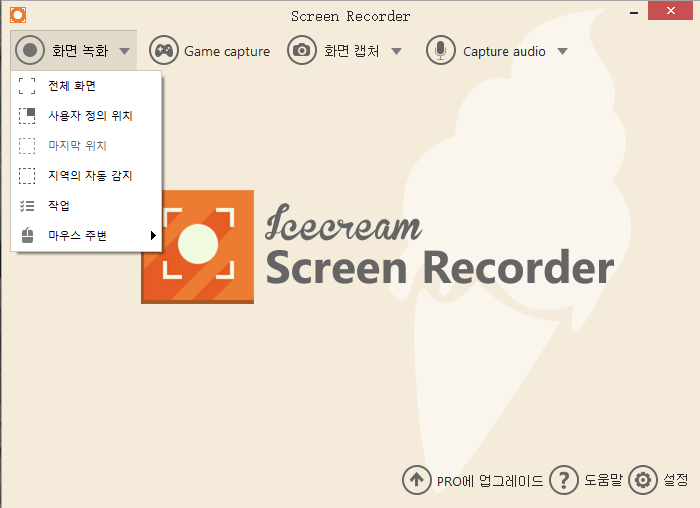
주요 특징:
- 화면 녹화, 지정 위치 화면 녹화, 게임 녹화, 화면 캡처, 음성 녹음 기능.
- 문자 추가 기능, 나만의 로고 추가 기능을 제공하고 있습니다.
- 원도우/맥 모두 지원합니다.
장점
- 한국어 버전이 있습니다.
- 배치 작업 가능합니다.
단점
- 녹화된 영상 편집하려면 프로그램 따로 다운로드해야 됩니다.
5 TinyTake
TinyTake는 최고의 무료 화면 캡처 및 비디오 녹화 소프트웨어입니다. TinyTake를 사용하면 컴퓨터 화면의 이미지와 영상를 캡처할 수 있고 몇 분 만에 다른 사람과 공유가능합니다.
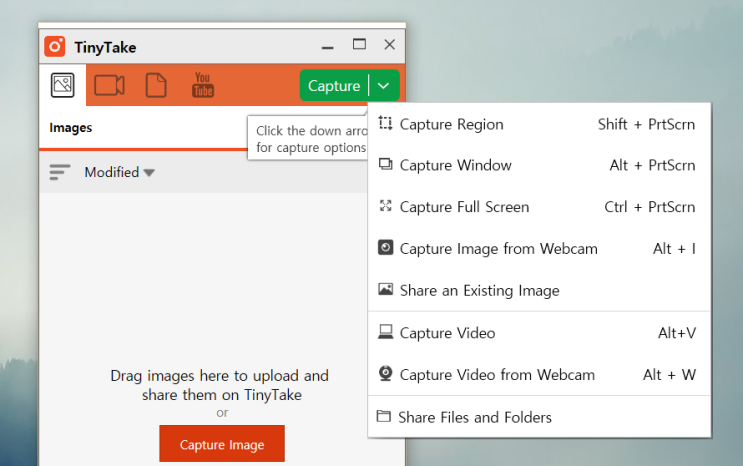
주요 특징:
- 스크린 샷 및 비디오 캡처 기능, 주석 기능, 웹캠 녹화 기능이 있습니다.
- MP4, AVI, WMV, MKV, WEBM등 많은 형식으로 영상 내보낼 수 있습니다.
장점
- 영상 내용에 대해 주석 추가 도구가 제공합니다.
- 모든 소셜 플렛폼에서 공유 가능합니다.
단점
- 한국어 버전이 없습니다.
결론:
화면 캡처 혹은 녹화 기능은 가장 기본한 영상 편집 기능이니 간단한 프로그램을 선택해야 하죠? 근데 여러분이 더 풍부한 내용을 만들려면 iMyFone Filme(아이마이폰 필르메)를 다운로드하여 다른 편집 기능도 사용하여 신경 쓰고 제품을 만든다면 의미 있는 것이 아닌까 싶습니다.





